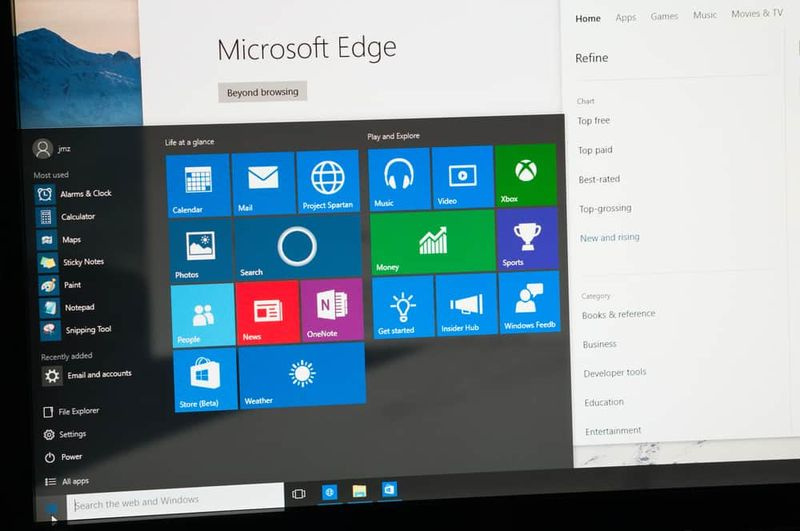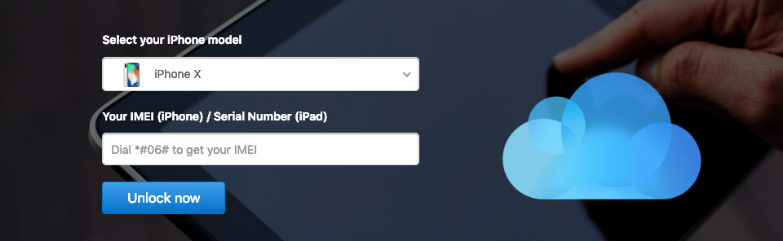Ako opraviť chybu DISM Error 50 v systéme Windows 10 a Windows Server 2016

Prehľadávať témy príspevkov
Úvod
Dostali ste chybu DISM 50: DISM nepodporuje servis Windows PE s možnosťou /online ? Je to preto, že ste sa pokúsili spustiť príkaz DISM pomocou prepínača /online z prostredia Windows PE alebo obnovenia systému Windows.
DISM /online funguje iba vtedy, keď ste prihlásení do systému Windows. Ak ho používate v prostredí WinPE alebo v režime obnovenia systému Windows, zobrazí sa chyba DISM 50.
ovládače galaxy s7 pre Windows 10
Táto príručka vás prevedie krokmi na obnovenie systému Windows. Potom spustite správne príkazy DISM na opravu systému Windows 10 alebo Server 2016.
Hoci ukážka v tejto príručke je vykonaná na Windows Server 2016, oprava sa vzťahuje na Windows 10.
Kroky na opravu chyby DISM 50 v systéme Windows 10 alebo Windows Server 2016
Tu sú kroky na vyriešenie chyby DISM 50:
- Spustite príkazový riadok na obnovenie
- Určite disk pre inštaláciu systému Windows
- Spustite správne príkazy DISM a potom SFC
Spustite príkazový riadok na obnovenie systému Windows

Ak sa vám v režime obnovenia systému Windows 10 alebo Windows Server 2016 zobrazila chyba DISM 50, postupujte podľa týchto krokov na zavedenie do prostredia obnovy:
- Spustite počítač alebo server do režimu obnovenia pomocou metódy opísanej v tejto príručke – Režim obnovenia Boot to Server 2016 . Keď sa dostanete do Vyberte možnosť obrazovke, kliknite Riešenie problémov .

- o Pokročilé nastavenia obrazovke, kliknite Príkazový riadok .

- Keď kliknete na Príkazový riadok, budete musieť vybrať používateľa s oprávnením správcu. Kliknite na meno používateľa. Potom zadajte heslo pre vybraného používateľa a kliknite ďalej (Pozri druhý obrázok nižšie).

- Teraz sa nachádzate v príkazovom riadku obnovenia systému Windows.

Určite disk pre inštaláciu systému Windows

Teraz, keď ste v obnove systému Windows, ďalším krokom je určiť jednotku, na ktorej je nainštalovaný systém Windows. Tento krok je rozhodujúci pre vyriešenie chyby DISM 50.
Tu je postup, ako určiť jednotku pre inštaláciu systému Windows:
nugát android os vybíjanie batérie
- Do príkazového riadka zadajte príkaz uvedený nižšie. Potom stlačte Enter.
Ak má disk a Windows je pravdepodobne tam, kde je nainštalovaný váš operačný systém.

- Ak jednotka C: nemá a Windows priečinok, skúste DIR d: , potom DIR E: kým nezistíte, kde je nainštalovaný váš operačný systém.
Spustite správne príkazy DISM a potom SFC

- Keď zistíte, že máte nainštalovaný operačný systém, na opravu chyby DISM 50 zadajte príkaz nižšie. Potom stlačte enter.

Všimli ste si rozdiel medzi vyššie uvedeným príkazom a predchádzajúcim príkazom? V príkaze, ktorý vrátil chybu DISM 50, ste použili /Online . Ale príkaz vyššie používal /Obrázok prepínač.
Použitím /Obrázok namiesto /Online je skutočná oprava chyby 50. Prepínač /RevertPendingActions sa používa na opravu systému Windows, ak sa po aktualizácii systému Windows nespustí.
Ak máte iné problémy so zavádzaním systému Windows 10 alebo Windows Server 2016, použite tento príkaz. Počkajte na dokončenie posledného príkazu. Potom zadajte príkaz nižšie a stlačte kláves enter.
|_+_| Vymeňte C s písmenom jednotky pre vašu inštaláciu systému WindowsV závislosti od problému, ktorý má váš počítač alebo server, môžete niektoré problémy vyriešiť aj spustením príkazu Kontrola systémových súborov nižšie:
čo je pulz kodi|_+_|
Záver
Chyba DISM 50 je opravená pomocou DISM.exe /Obrázok namiesto DISM.exe /Online prepínač.
Na iTechGuides.com si radi vypočujeme váš názor. Dajte nám prosím vedieť, či sa vám pomocou tohto sprievodcu podarilo opraviť chybu. Použite formulár na zanechanie odpovede na konci tejto príručky.
Chcete viac opráv systému Windows 10? Navštívte našu stránku opráv systému Windows 10.